Windows10系统之家 - 安全纯净无插件系统之家win10专业版下载安装
时间:2016-11-11 15:43:41 来源:Windows10之家 作者:hua2015
打开win10系统使用过程中,有用户遇到了电脑桌面没有任务栏了,点击后没有反应,显示黑色一条的问题,其实这是win10任务栏假死的问题,任务栏变为黑色长条怎么办?下面小编分享解决方法,具体如下:
1、如果鼠标点到系统任务栏,鼠标出现转圈等待现象,过一会整个桌面就显示为黑屏,windows还是在正常运行的,边上的加速球也能用,说明机器只是假死。
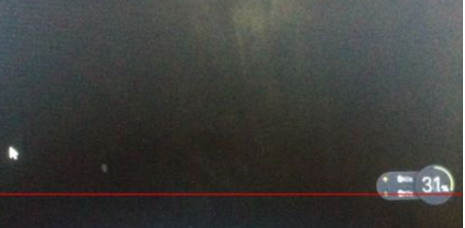
2、尝试重启或注销用户,登录时正常,但过一会儿就会出现些现象,使用Ctrl+Atl+Del可进入任务管理器
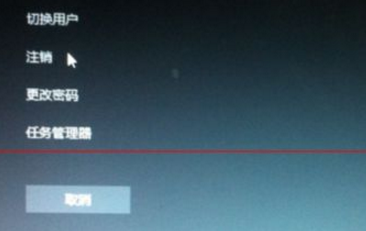
3、进入任务管理器,在进程中选项中上下移动鼠标,在资源管理器上右键,选择重启资源管理器,这是就是管下面那个任务条的,但重启完成,还是黑屏一片;
4、点击任务管理器上方的切换用户或注销,可更换电脑中的用户登录,登录就一切都正常了,但换用户虽然解决了,但还要搞N多应用很麻烦呵,估计还是和个性化有关系;
5、用户登录后,还要继续想办法处理,重点还是个性化的配置,一把任务栏中所有隐藏图标的应用,全部删除,只保留windows自家的应用;
6、这里只会有one drive以及office的一些应用,其余先全部删除,删除应用后最好重启电脑,再把应用装上,在任务栏上点击鼠标右键,选择弹出菜单中最下方的一行《属性》;
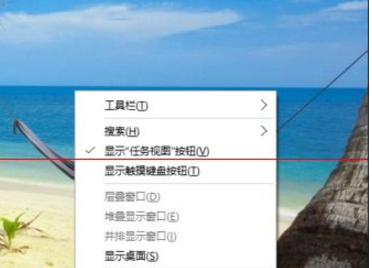
7、选择“任务栏”子菜单的“通知区域”,选择右方的自定义,进入弹出菜单后,选择左方的通知与操作,在右侧“选择在任务栏显示哪些图标”;
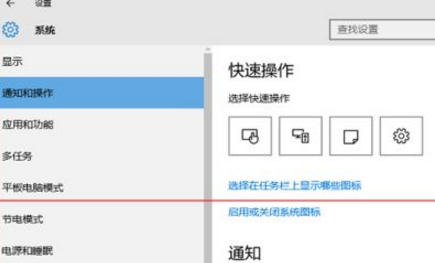
8、进入后就可看到所有已安装的应用程序,然后把所有非微软官方的程序,向右拉动都置于开的状态,在任务栏上显示这些应用图标,这里的设置是自动保存的,配置完成后直接回退退出。
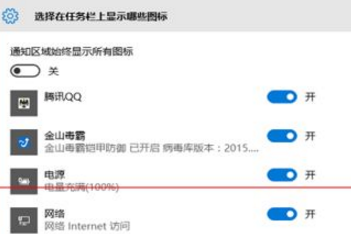
以上就是win10任务栏假死 任务栏变为黑色长条怎么办的介绍了,有遇到此问题的用户,可参照以上方法操作。
热门教程
热门系统下载
热门资讯





























